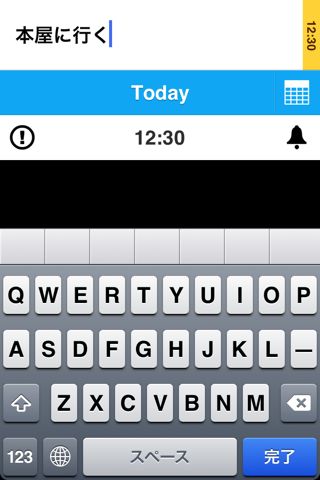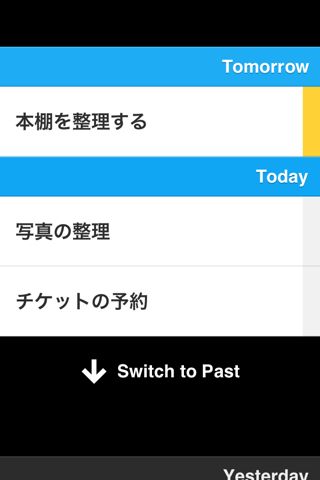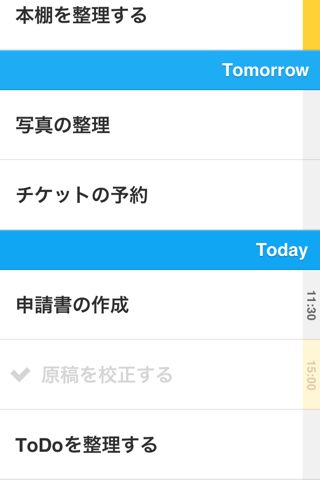
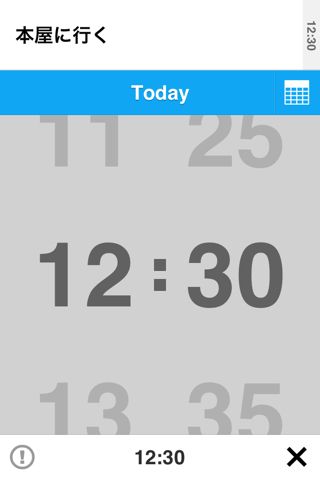
Task は iPhone らしいスワイプやピンチアウトといった操作方法でタスクを管理できる ToDo アプリです。
Clear に似ているのでは?との声もありますが、Task はリスト毎にタスクを管理することができません。その代わり、タスクにアラームを設定することができます。
シンプルな ToDo アプリが良いけど、期限を知らせるアラーム機能は絶対に欲しいという場合にオススメのアプリです。
左:初回起動時には使い方が確認できます。左にスワイプで次のページへ移動します。
右:最後のページにたどり着いたら【Let’s get started!】をタップ。
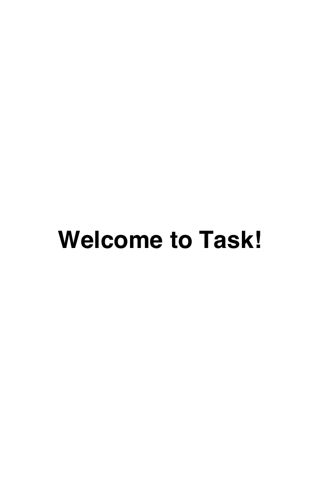
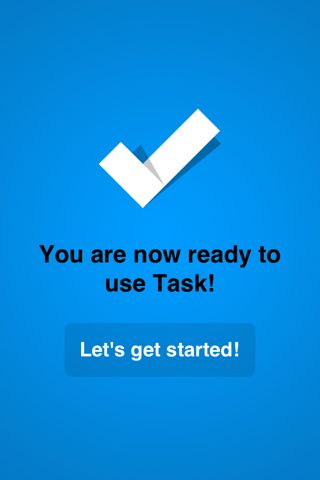
タスク一覧画面。締切日ごとにタスクがリストアップされます。
重要なタスクは右端に黄色でマーキングされ、アラームが設定されている場合はその部分に設定時間を表示します。
タスクを追加したい所をピンチアウト、あるいは【Tomorrow】や【Today】をタップすると新しいタスクを追加できます。
タスクの内容を入力して、締切日・アラームの有無・重要か否かを設定します。
重要なタスクの場合は【!】をタップしましょう。黄色でマーキングされます。
左:締切日を設定するには【Today】横のカレンダーをタップします。
右:あるいは【Today】を左にフリックして設定します。
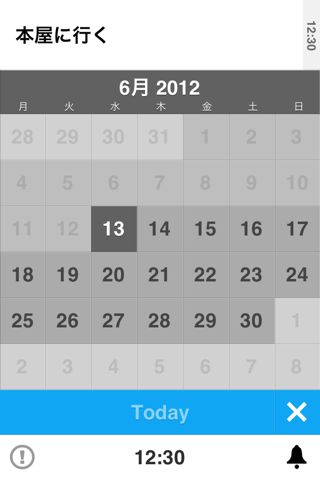
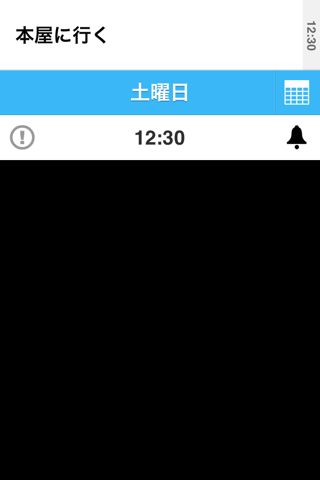
アラームの時間を設定するには一番下の【No Reminder】あるいは時刻をタップ。
ダイヤルを回して時刻を設定します。
設定が終わったら一番上のタスク名をタップしてキーボードを表示させて【完了】キーをタップするか、画面の黒い部分をタップします。
左:タスクを完了したら、その項目が緑色になるまで右にスワイプします。
右:左にスワイプするとタスクが削除されます。
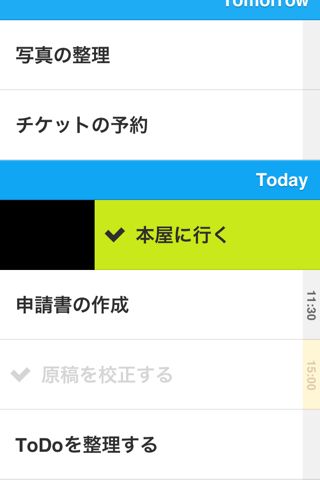
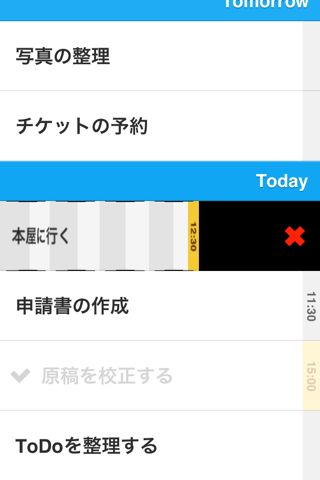
下から上にスワイプすると【Switch to Past】と表示されます。
ここで指を離すと…
左:過去のタスクを表示します。
右:タスクが白色になるまで右にスワイプすると【Today】にタスクが移動します。
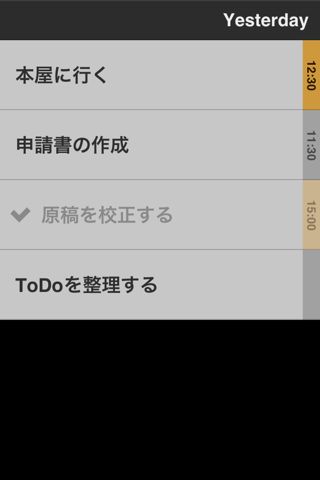
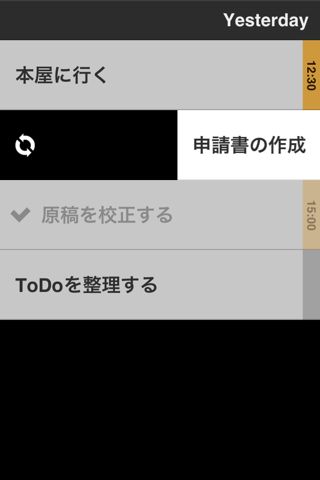
まとめ
大量のタスクを登録・管理するといった用途には向いていませんが、プライベートな用事を忘れないようにメモしておく、といった用途にはピッタリではないでしょうか。
ぜひ一度お試しください。
| 開発 | Nuage touch |
|---|---|
| 掲載時の価格 | ¥85 |
| カテゴリ | 仕事効率化 |
| 容量 | 2.5 MB |
| 執筆時のバージョン | 1.0 |
Task